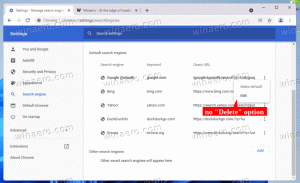Windows 10 파일 탐색기에서 네트워크 아이콘을 제거하는 방법
기본적으로 Windows 10은 파일 탐색기의 탐색 창에 네트워크 아이콘을 표시합니다. 로컬 영역 네트워크를 빠르게 탐색하는 데 유용합니다. 그러나 홈 네트워크가 없고 PC가 한 대뿐인 사용자 또는 기본 Windows SMB 프로토콜 대신 다른 네트워크 공유 방식을 선호하는 사용자에게는 해당 아이콘이 완전히 쓸모가 없을 수 있습니다. 사용하지 않고 탐색 창에서 네트워크 아이콘을 보고 싶지 않은 경우 Windows 10 파일 탐색기에서 제거하는 방법이 있습니다.
NS Windows 10 파일 탐색기에서 네트워크 아이콘 제거 및 숨기기, 다음을 수행합니다.
- 열려있는 레지스트리 편집기.
- 다음 레지스트리 키로 이동합니다.
HKEY_CLASSES_ROOT\CLSID\{F02C1A0D-BE21-4350-88B0-7367FC96EF3C}\ShellFolder팁: 참조 한 번의 클릭으로 원하는 레지스트리 키로 이동하는 방법.
설명된 대로 이 키의 소유권을 가져와야 합니다. 여기 또는 다음을 사용하여 RegOwnershipEx 앱(권장). - DWORD 값의 값 데이터 설정 속성 b0940064로.
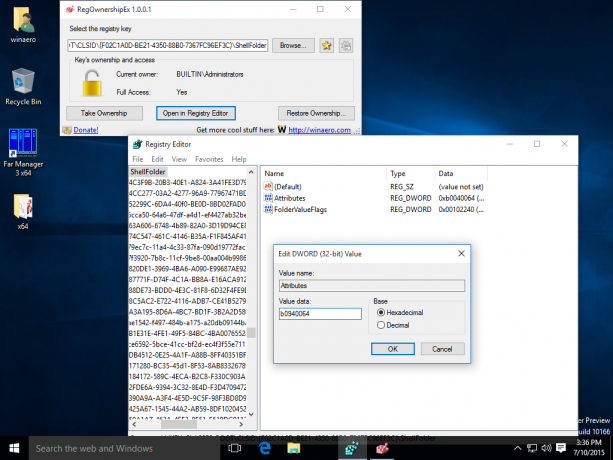
- 실행 중인 경우 64비트 운영 체제, 다음 레지스트리 키에 대해 위의 단계를 반복합니다.
HKEY_CLASSES_ROOT\Wow6432Node\CLSID\{F02C1A0D-BE21-4350-88B0-7367FC96EF3C}}\ShellFolder - Windows 10 다시 시작.
- 파일 탐색기 앱을 엽니다. 파일 탐색기 탐색 창에서 네트워크 아이콘이 사라집니다.

그게 다야 네트워크 아이콘을 복원하려면 속성 값 데이터를 b0040064로 설정하십시오.